Настройка базы данных
Панель настроек базы данных Docsvision — инструмент Консоли настройки Docsvision, который предназначен для настройки БД и параметров Docsvision, применяемых при работе с данной БД.
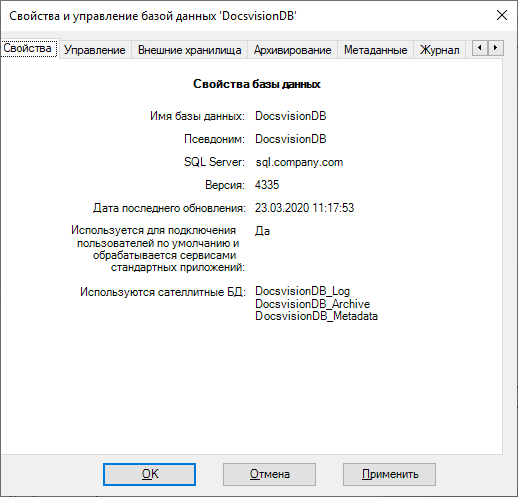
Страница настроек "Свойства"
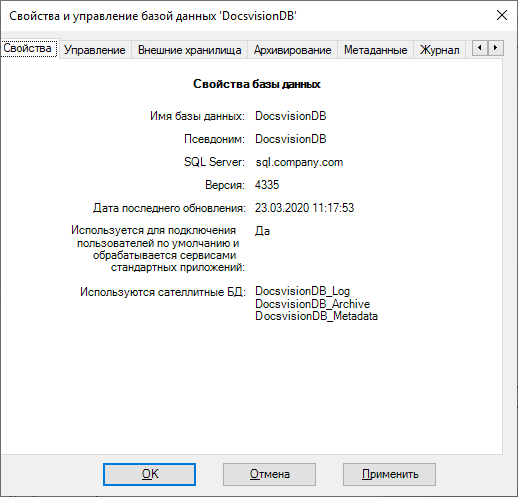
-
Название БД (в СУБД).
-
Псевдоним базы данных в Docsvision.
-
Название сервера баз данных.
-
Версия базы данных.
-
Дата последнего обновления.
-
Признак использования данной БД в качестве основной.
-
Список используемых сателлитных баз данных.
Страница настроек "Управление"

-
Блок настроек Корзина — содержит параметры очистки корзины от удалённых (в корзину) карточек:
-
Поле Не хранить карточки более <> суток — определяет продолжительность нахождения карточки в корзине, по истечении которого задача автоматической или ручной очистки корзины удалит эту карточку.
-
Набор переключателей Очищать корзину — определяет интервал и время запуска задачи автоматической очистки корзины от карточек, время хранения которых истекло.
-
Кнопка Очистить — удаляет из корзины карточки, время хранения которых истекло.
-
-
Блок настроек Сценарий обслуживания — предоставляет функциональность запуска пользовательского скрипта обслуживания БД:
-
Поле Путь к файлу сценария — путь к файлу (
.sql,.enc,.xml), содержащему пользовательский код обслуживания БД. -
Поле Таймаут — период ожидания завершения скрипта. По истечении указанного интервала выполнение скрипта будет прервано с ошибкой. Также устанавливает максимальное время выполнения процедуры
ObjectValidation. ПроцедураObjectValidationзапускается, когда изменяется местоположение служебных таблиц в разделе настроек Метаданные. -
Кнопка Выполнить — запускает выполнение указанного файла сценария.
-
-
Кнопка Пересоздать задания БД — повторно создаёт в БД задания по очистке корзины, удалению записей из системного журнала, архивированию, используется при непреднамеренном удалении заданий из БД, восстановлении БД.
Если для заданий в настройках БД установлено время перезапуска, нажатие на данную кнопку сбрасывает время на стандартные значения. Некоторые задания могут влиять на кэш памяти сервера. В связи с этим стоит помнить, что перезапуск пулов IIS следует выполнять после выполнения заданий.
Страница настроек "Внешние хранилища"
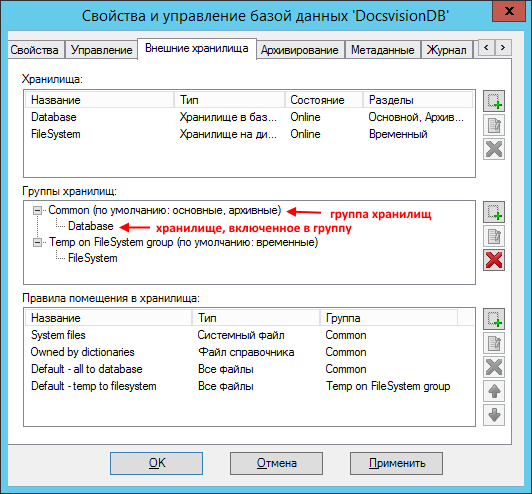
-
Блок настроек Хранилища — список подключенных к Docsvision хранилищ бинарных данных.
В списке отображаются:-
Название хранилища.
-
Тип места хранения: БД, файловая система, FileStream, другое.
При использовании сетевого диска в качестве внешнего хранилища необходимо указывать UNC-адрес.
-
Состояние хранилища, которое указывает на возможность работы с ним.
-
Разделы хранилища — определяют классы файлов: основные, архивные, временные, данные которых могут сохраняться в хранилище.
-
-
Блок настроек Группы хранилищ — список групп хранилищ и файловых хранилищ, которые входят в данные группы. Группа хранилищ может быть назначена группой по умолчанию для определённых классов файлов. Группа по умолчанию будет использоваться, когда сервер Docsvision не смог определить целевую группу хранилищ по правилам помещения в хранилища. В таком случае классы файлов будут перечислены справа от названия группы.
-
Блок настроек Правила помещения в хранилища — перечень правил, которые определяют способ распределения файлов между группами хранилищ.
В перечне отображаются:-
Название.
-
Тип правила, по которому будет проверяться соответствие добавляемого в Docsvision файла определённому хранилищу.
-
Группа хранилищ, которая будет выбрана для сохранения файла, если выполнены условия правила.
Порядок расположения правил в перечне определяет приоритет их применения. Если есть два конкурентных правила, будет выполняться правило с более высоким приоритетом.
-
Страница настроек "Архивирование"
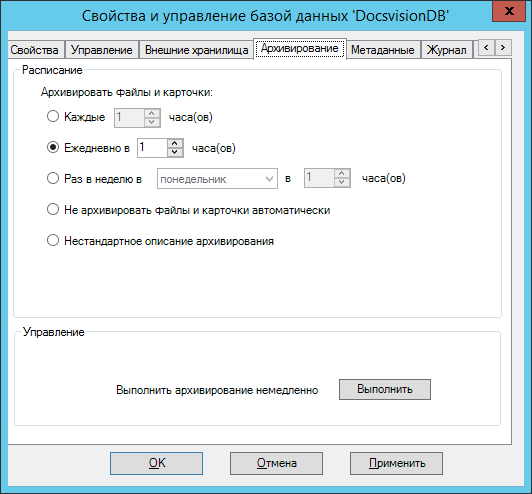
| Архивирование — вытеснение редко используемых данных в архивные таблицы базы данных или отдельные базы данных. |
-
Блок настроек Расписание — устанавливает расписание запуска задачи архивирования или разархивирования карточек, у которых установлен признак подготовлен к архивации или разархивации.
-
Кнопка Выполнить — запускает архивирование немедленно.
|
После архивирования удаление архивных карточек может быть выполнено только пользователями из группы Операторы архива. |
Страница настроек "Метаданные"
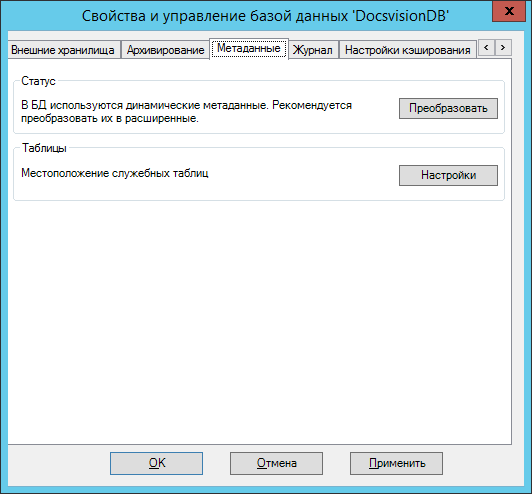
-
Кнопка Преобразовать — немедленно преобразует динамические метаданные в расширенные.
Перевод БД на расширенные метаданные является необратимым.
Динамические и расширенные метаданные отличаются способом их хранения в БД. Использование расширенных метаданных в большинстве случаев является предпочтительным.
-
Кнопка Настройки — открывает панель настройки расположения служебных таблиц.
Страница настроек "Журнал"
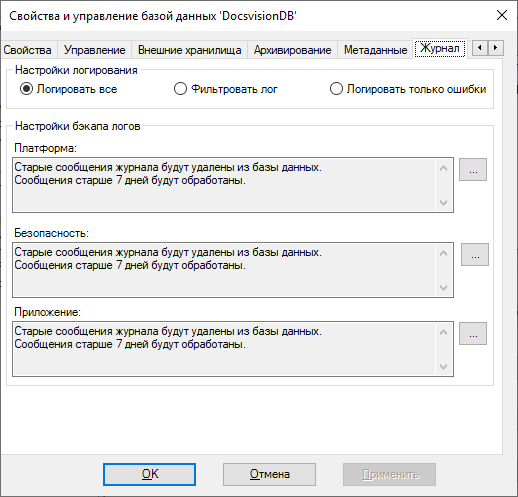
Страница "Журнал" содержит инструменты для управления стратегией журналирования и архивацией журналов работы:
-
Набор переключателей Настройки логирования — определяет общую стратегию журналирования:
-
Логировать все — в журнал работы будут попадать все события работы Docsvision.
-
Фильтровать лог — в журнал работы будут попадать события, выбранные в разделе Настройки журнала в справочнике Системные настройки.
-
Логировать только ошибки — в журнал работы будут попадать только ошибки Docsvision.
-
-
Блок настроек Платформа — определяет параметры архивирования журнала Платформа.
-
Блок настроек Безопасности — определяет параметры архивирования журнала Безопасности.
-
Блок настроек Приложение — определяет параметры архивирования журнала Приложение.
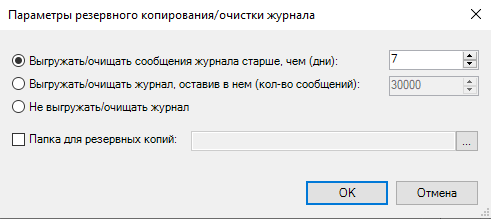
При нажатии на кнопку  в любом блоке настроек появляется окно Параметры резервного копирования/очистки журнала. В данном окне можно указать папку для резервных копий в файловой системе. Учётная запись, выполняющая сохранение журналов, должна иметь необходимые права на запись в указанную папку.
в любом блоке настроек появляется окно Параметры резервного копирования/очистки журнала. В данном окне можно указать папку для резервных копий в файловой системе. Учётная запись, выполняющая сохранение журналов, должна иметь необходимые права на запись в указанную папку.
Страница настроек "AlwaysOn"
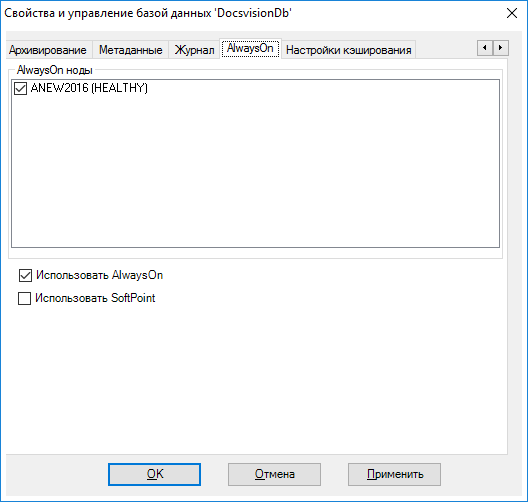
На странице "AlwaysOn" настраиваются параметры работы Docsvision с группой доступности AlwaysOn сервера Microsoft SQL. Данная страница будет скрыта, если база данных не входит в группу доступности AlwaysOn.
-
Список AlwaysOn ноды — ноды, которые включены в AlwaysOn.
-
Флаг
Использовать AlwaysOn— активирует работу сервера Docsvision с группами доступности AlwaysOn. -
Флаг
Использовать SoftPoint— включает использование специальных алгоритмов подключения к узлам AlwaysOn, при использовании программного кластера компании SoftPoint.
Страница настроек "Настройки кэширования"
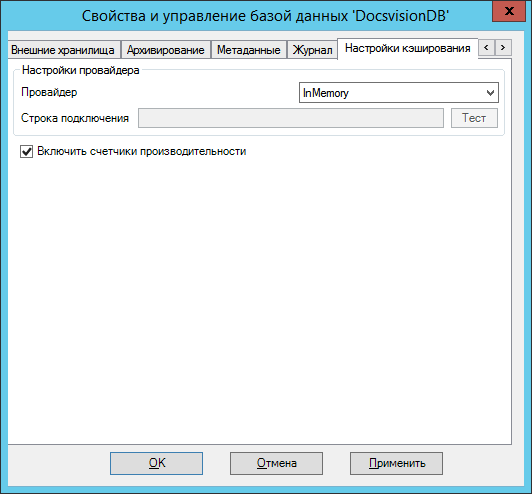
-
Раскрывающийся список Провайдер — определяет способ кэширования:
-
InMemory — кэш в памяти (сервера Docsvision).
-
Redis — кэш в хранилище Redis.
Кэш-сервер Redis не поддерживает работу в Windows. -
NoCache — серверный кэш отключен.
-
-
Поле Строка подключения — строка подключения к Redis.
Пример настройки подключения к Redis приведён в пункте Настроить кэш-сервер Redis.
-
Флаг
Включить счетчики производительности— флаг, активирующий функцию записи информации, связанной с работой серверного кэша. Информация записывается в счетчики производительности ОС Windows.
| Дополнительно ознакомьтесь с информацией в разделе "Настроить размер пула соединений с сервером БД". |